Un fichier corrompu est un fichier électronique endommagé qui ne peut pas être ouvert ou montre certaines erreurs quand vous essayez de l'ouvrir. Un fichier corrompu dans votre ordinateur peut causer une panne de vous disque dur et dans le pire des scénarios, cela peut mener à la perte de données valables. Parfois les fichiers corrompus peuvent être récupérés, mais dans certains cas les fichiers peuvent devenir impossibles à supprimer des fichiers corrompus facilement.
Il y a plusieurs d'options qui peuvent être employées pour éliminer des données corrompues. La manière la plus simple est de redémarrer votre ordinateur et d'essayer de supprimer les fichiers corrompus. Il y a également quelques outils gratuits unlocker en ligne qui vous aideront à traiter cette question.
Partie 1. Raisons pour lesquelles les fichiers deviennent corrompus
Il y en a certains raisons qui explique pourquoi vos fichiers peuvent devenir corrompus à un moment ou un autre. Ceux-ci peuvent être dus à:
- La présence d'un malware ou d'un défaut dans le logiciel pour manœuvrer ou créer le ficher.
- La perte de puissance ou un autre problème lié à la puissance.
- Un arrêt incorrect tel que la fermeture par force ou aux coupures de courant.
- En éjectant les commandes dures et d'autres supports de stockage avant de les débrancher correctement.
- Mauvaise programmation, particulièrement si le résultat est le relancèrent difficile.
Certains des fichiers corrompus peuvent être réparés ou récupérés. Le Word vous donnera deux options possibles pour ouvrir votre fichier corrompu. Ces deux options sont Ouvrir et Réparer le fichier et l'ouvrir avec Convertisseur de Récupération de Texte. Premièrement, essayez n'importe quelle de deux options avant que d'employer d'autres solutions alternatives.
Si votre fichier ne peut pas être ouvert après avoir utilisé les deux options, on vous recommande d'utiliser un logiciel de récupération de données comme Wondershare Recoverit, Recuva et des produits similaires. Vérifiez si vous pouvez sauver vos fichiers précieux avant de penser à les supprimer.

Recoverit - Votre logiciel de récupération de données
- Récupérer des fichiers en plus de 1000 formats à partir de n'importe quel périphérique de stockage rapidement, en toute sécurité et totalement.
- Prise en charge de la récupération de données à partir d'une corbeille, d'un disque dur, d'une carte mémoire, d'une clé USB, d'un appareil photo numérique et de caméscopes.
- Systèmes d'exploitation pris en charge : Windows 11/10/8/7/XP/Vista, macOS 10.10 ~ macOS 12 (Monterey) sur iMac, MacBook, Mac Pro etc.
Partie 2. Comment récupérer les fichiers corrompus en utilisant Wondershare Recoverit
Pour récupérer vos fichiers corrompus en utilisant Wondershare Recoverit, suivez le guide étape par étape ci-dessous:
Étape 1. Télécharger gratuitement et lancer Wondershare Recoverit
D'abord, téléchargez le logiciel Wondershare Recoverit sur votre ordinateur et installez-le. Lancez le logiciel une fois installé.
Étape 2. Indiquez l'endroit
Identifiez l'endroit ou le dossier où vous avez perdu vos fichiers parmi des options données sur Recoverit.

Étape 3. Scannez pour vos fichiers perdus
Permettez l'analyse en profondeur pour permettre le rétablissement de vos fichiers perdus et cliquez sur le bouton Scanner. Le temps pris dépend du nombre de fichiers à récupérer. Autrement le processus prend une période courte.

Étape 4. Prévisualisez et récupérez les fichiers perdus
Des résultats de l'analyse montrés, passez par les fichiers récupérés et vérifiez si tous les fichiers que vous souhaitez récupérer ont été trouvés. Vous pouvez également filtrer les résultats pour permettre la recherche rapide des fichiers. Cliquez Récupérer après les avoir prévisualisé pour récupérer les fichiers corrompus.

Wondershare Recoverit est un très bon logiciel de rétablissement de fichiers, donc il est fortement probable que vos dossiers corrompus seront récupérés. À moins que les fichiers corrompus aient été recouverts pendant le processus, alors vos chances de récupérer vos fichiers précieux seront presque impossibles.
Partie 3. Comment trouver et supprimer les fichiers corrompus (s'ils ne peuvent pas être réparés)
Étape 1. Supprimer les fichiers et le dossier
Déplacez tous les fichiers dans le dossier avec le fichier verrouillé. Supprimez manuellement le dossier fichiers immuables après que vous ayez déplacé les autres fichiers. Les fichiers immuables sont les fichiers corrompus.
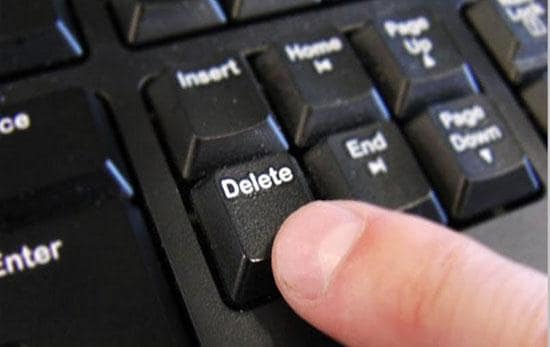
Étape 2. Fermez Windows Explorer
Si la ficher ne se supprime pas, fermez Windows Explorer. Pour fermer Windows Explorer, commencez le Gestionnaire des tâches en faisant un click droit sur la Barre de Taches et en sélectant le Gestionnaire des tâches du menu.
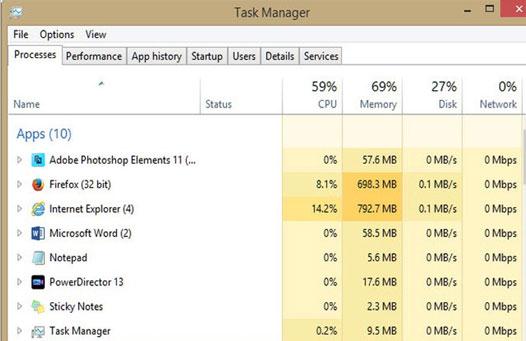
Étape 3. Terminez la tâche
Pré-visualisez par la liste de programmes fonctionnant dans l'explorateur de Windows. Faites un click droit sur l'explorateur Windows et choisissez Fermer la tâche parmi les options données.
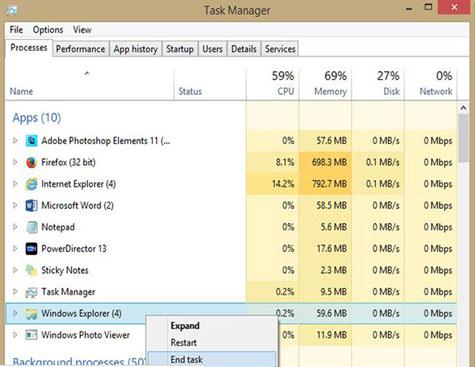
Étape 4. Redémarrez votre ordinateur
Après que vous ayez fermé l'explorateur de Windows, remettez en marche votre ordinateur et vérifiez si les fichiers corrompus ont été supprimés.

Astuces : Choses à prendre en compte en manipulant les fichiers corrompus
- Lorsque la corruption de données se comporte d'une manière qui diminue la probabilité de la modifier, supprimez de telles données avec la somme dure ou la somme de contrôle qui sont principalement employées pour supprimer des erreurs. Vous pouvez également essayer de le corriger en utilisant des codes correcteurs d'erreurs.
- Lorsque les fichiers corrompus sont très importants, vous ne devez pas immédiatement supprimer les fichiers, essayez de résoudre le problème et voyez si vous pouvez récupérer les données.
- Protégez le reste des données afin d'éviter d'autres problèmes, particulièrement si la cause des fichiers corrompus est due à un bug dans l'ordinateur.



